Kaip pašalinti skaidinį naudojant „PowerShell“ sistemoje „Windows 10“
įvairenybės / / August 04, 2021
Skelbimai
„Windows 10“ suteikia jums GUI programą, skirtą valdyti tūrius ir skaidinius. Tačiau ne visada „Windows“ skaidinių įrankiai veikia taip, kaip norite. Laimei, „Windows 10“ leidžia mums naudoti alternatyvų „Windows“ skaidinių valdymo metodą. Jūsų tomams kurti, pašalinti ir tvarkyti galime naudoti CMD arba „Windows PowerShell“.
Yra keli trečiųjų šalių įrankiai, kurie gali padėti jums taisyti, pašalinti ar ištrinti skaidinius. Tačiau tokios priemonės yra labai brangios. Tačiau iš šių pusių visas šias funkcijas galite atlikti patys naudodamiesi „Powershell“ sistemoje „Windows 10“.
Šiame straipsnyje paminėsime veiksmus, kuriuos turite atlikti norėdami naudoti „Powershell“ sistemoje „Windows 10“, kad pašalintumėte skaidinį. Tačiau įsitikinkite, kad padarėte atsarginę kopiją, nes skaidant visus duomenis bus ištrinti visi duomenys.
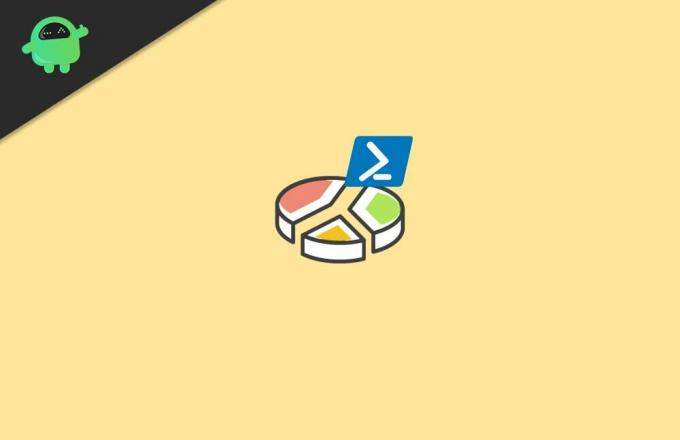
Skelbimai
Kaip pašalinti skaidinį naudojant „PowerShell“ sistemoje „Windows 10“
1) Pirmiausia eikite į „Windows“ paieškos juostą, tada įveskite „Powershell“ ir ieškokite jos. Iš paieškos rezultatų pasirinkite „Windows PowerShell“, kairiuoju pelės mygtuku spustelėkite jį ir pasirinkite
Veikia kaip administratorius.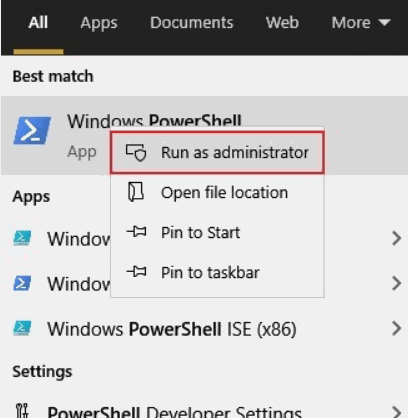
2) Įveskite komandą „Get-Volume“ „PowerShell“ ir paspauskite Enter. Komanda parodys visus „Volume“ skaidinius su išsamia informacija.
3) Norėdami ištrinti norimą tomą, tiesiog įveskite Pašalinti skaidinį -DriveLetter E komandą ir paspauskite Enter.
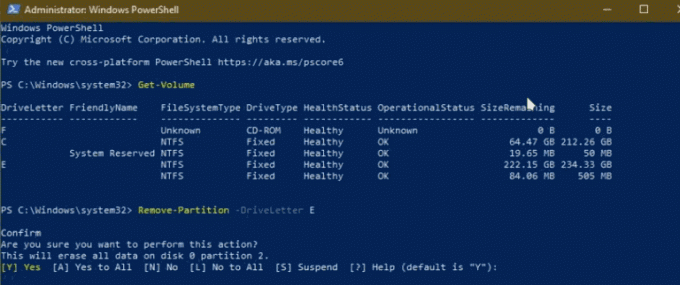
Vietoje E galite įvesti bet kurį kitą skaidinį, kurį norite pašalinti. Tačiau po to turėsite įvesti tekstą Y ir paspauskite Enter, kad patvirtintumėte, kad ištrintumėte skaidinį.
Skelbimai
Įtraukimas
„Windows Powershell“ yra nuostabi programinė įranga, kuria naudodamiesi galite atlikti sudėtingas užduotis, tokias kaip skaidinių taisymas arba tam tikro skaidinio pašalinimas iš standžiojo disko. Jei susiduriate su kietojo disko problemomis, „Windows PowerShell“ gali padėti tai išspręsti.
Redaktoriaus pasirinkimas:
- Kaip sukurti atsarginę kopiją ir atkurti tvarkykles sistemoje „Windows 10“
- Kaip pradėti naudotis „PowerShell“ scenarijais
- Sujungti kelis interneto ryšius?
- Kaip naudoti japonų klaviatūrą „Windows 10“
- Greitai pakeiskite kelių vaizdų dydį sistemoje „Windows 10“?
Rahulas yra informatikos studentas, labai domintis technikos ir kriptovaliutų temomis. Didžiąją laiko dalį jis praleidžia rašydamas, klausydamas muzikos arba keliaudamas nematytose vietose. Jis mano, kad šokoladas yra visų jo problemų sprendimas. Gyvenimas įvyksta, o kava padeda.


![Kaip įdiegti „Stock ROM“ „Tecno Camon 12 Air KC3“ [„Firmware Flash File“]](/f/0f89bcfccbb28f816e3dd3eccbd6cc03.jpg?width=288&height=384)
